Come installare l’emulatore ufficiale di Android (SDK) in Linux
Tutti sanno che Android OS (Opensource) è il leader del mercato. È stato sviluppato specialmente per dispositivi mobili touchscreen come smartphone & tablet computer.
Android è stato sviluppato da Android Inc. Più tardi Google lo ha acquisito e sta facendo ulteriori sviluppi su di esso.
Se si desidera eseguire qualsiasi applicazione mobile come WhatsApp nel vostro sistema, è necessario installare un emulatore Android. L’emulatore Android simula i dispositivi Android sul vostro sistema, che vi permette di testare qualsiasi applicazione mobile su una varietà di dispositivi e livelli API Android senza richiedere quei dispositivi fisici a portata di mano.
Fornisce quasi tutte le capacità di un vero dispositivo Android e si possono simulare le chiamate telefoniche in entrata e i messaggi di testo, specificare la posizione del dispositivo e molto altro.
Android SDK è l’emulatore ufficiale di Android che è stato sviluppato da Google per emulare l’applicazione Android nel sistema Linux.
In questo articolo, spiegheremo come installare l’emulatore Android utilizzando l’SDK Android in Linux.
Se siete alla ricerca di strumenti alternativi, si prega di passare attraverso i due articoli qui sotto:
- Come installare GenyMotion (emulatore Android) su Linux
- Anbox – Modo semplice per eseguire applicazioni Android su Linux
Prequisiti
Android SDK dipende dalle librerie a 32 bit durante l’esecuzione, quindi gli utenti a 64 bit dovrebbero installare librerie a 32 bit sul loro sistema per farlo funzionare correttamente, altrimenti si otterrà un errore quando si lancia il dispositivo:
$ sudo apt-get install ia32-libs$ sudo apt-get install libgl1-mesa-dev
1) Come installare Java in Linux?
Android SDK dipende puramente da JAVA. Quindi, devi installare o OpenJDK o Oracle JAVA prima di procedere con l’installazione di Android SDK. Si prega di passare attraverso gli articoli seguenti per capire il processo di installazione di Java:
- Come installare Oracle Java 9 & 8 (JDK) su CentOS, RHEL, Fedora, Arch Linux & openSUSE
- Come installare Oracle Java 7, 8 & 9 (JDK & JRE) su Debian Via Repository
- Come installare Oracle Java Series (JAVA 9, JAVA 8, JAVA 7, JAVA 6) via PPA in Ubuntu & Mint
- Come installare JAVA ( OpenJDK ) 6 / 7 / 8 su Linux
2) Controllare la versione di JAVA installata in Linux
Usa il seguente comando per controllare la versione di java installata sul tuo sistema:
$ java -versionjava version "1.8.0_20"Java(TM) SE Runtime Environment (build 1.8.0_20-b26)Java HotSpot(TM) 64-Bit Server VM (build 25.20-b23, mixed mode)
3) Come scaricare il pacchetto SDK?
Non esiste un pacchetto ufficiale di distribuzione per Android SDK. Quindi, abbiamo bisogno di scaricare un pacchetto Android SDK dal sito ufficiale di Android. Assicurati di scaricare il pacchetto nella directory /opt perché la directory opt è quella dedicata alle installazioni di software di terze parti.
$ cd /opt$ wget http://dl.google.com/android/android-sdk_r24.4.1-linux.tgz$ sudo tar -zxvf android-sdk_r24.4.1-linux.tgz$ cd /android-sdk-linux/tools$ ./android
Vedrai la seguente finestra pop-up quando esegui il file android shell:
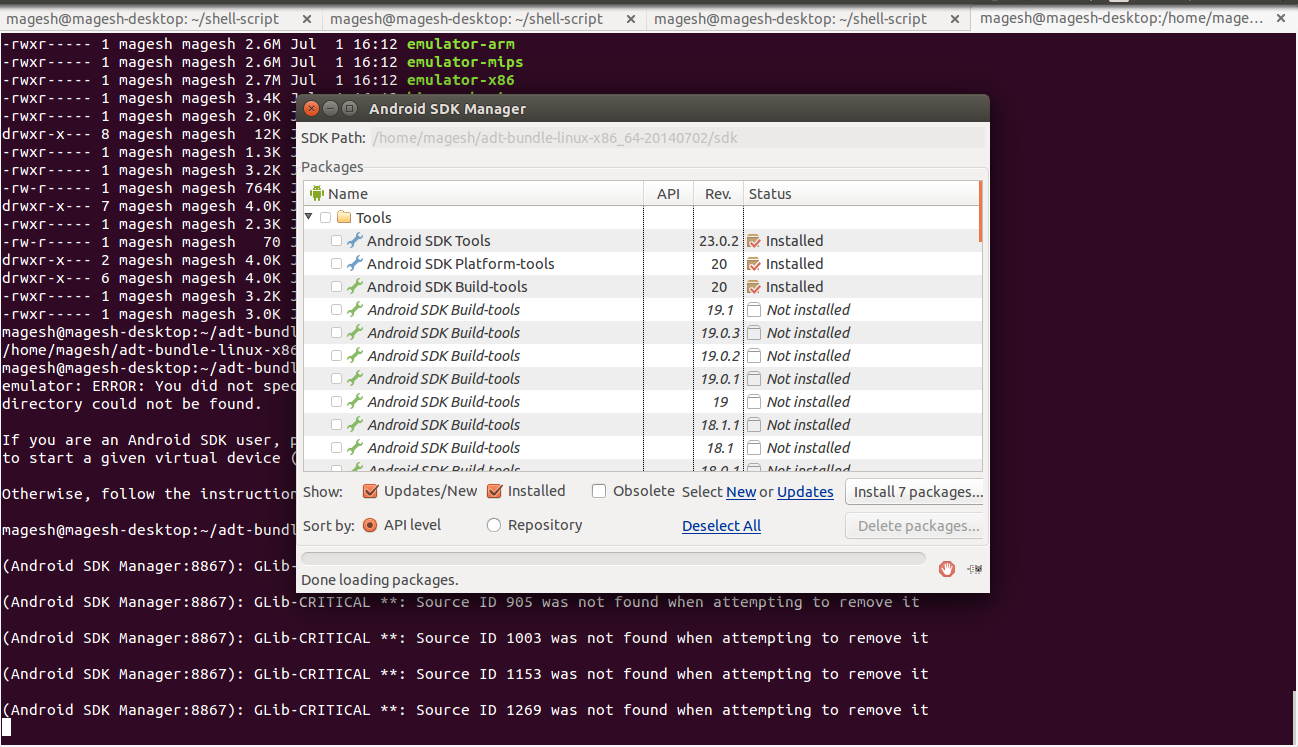
4) Scegli la versione di Android SDK richiesta

Qui puoi scegliere quale versione di Android SDK vuoi installare. Sto per scegliere la versione 2.3.3 di Android e premere il pulsante Installa pacchetti per installare i pacchetti richiesti dal sorgente.
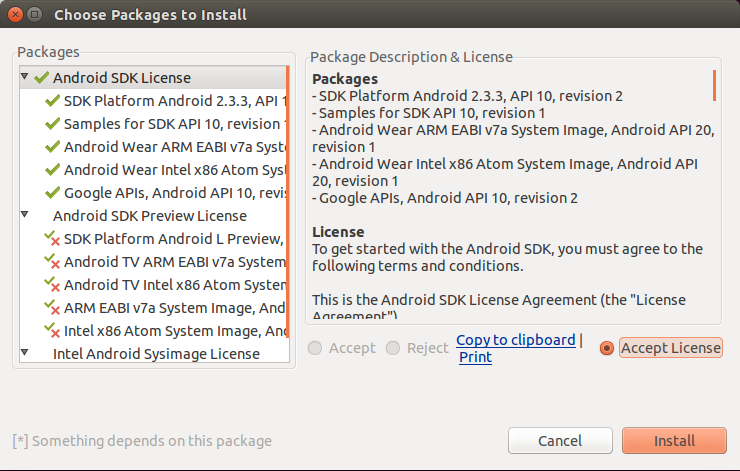
Scegli l’opzione ‘Accept License‘ e premi il pulsante Installa per procedere oltre.
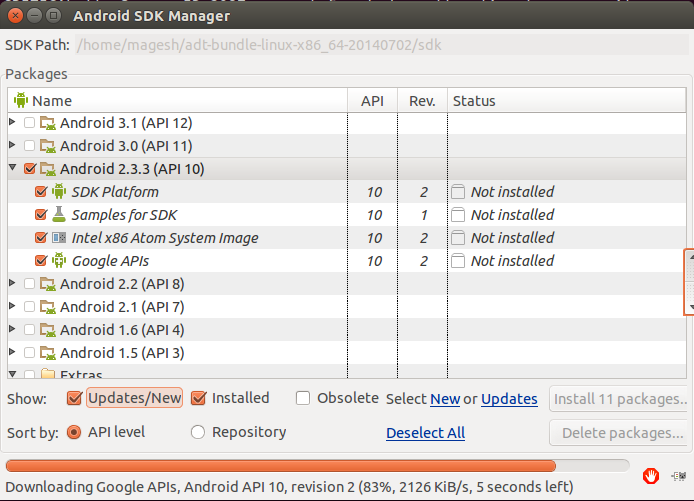
L’installazione è in corso. Ripeti i passaggi fino a quando tutti i pacchetti rilevanti sono installati.
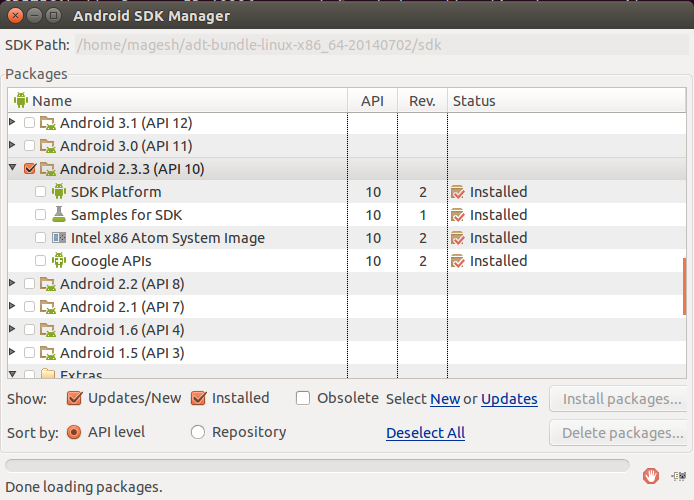
L’installazione è terminata.
5) Come aggiungere Android Virtual Device (AVD)
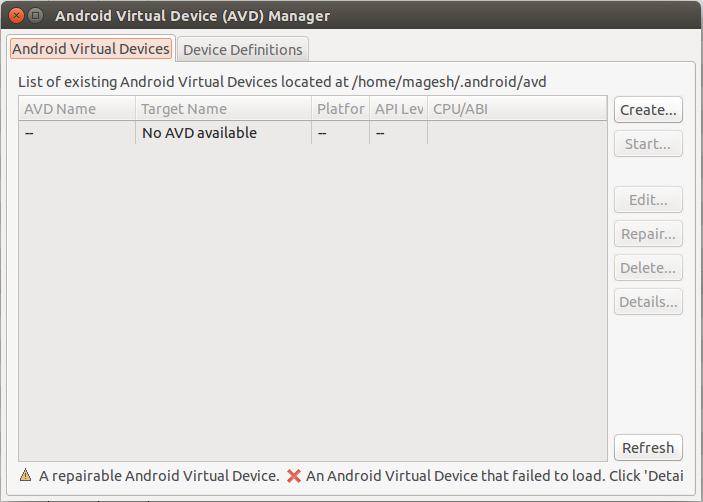
Nel gestore Android Virtual Device, vai alla scheda Android Virtual Devices come mostrato nello screenshot sopra. Fai clic sul pulsante Create per aggiungere un nuovo AVD sul tuo emulatore Android. Fare clic sul pulsante tools per lanciare la finestra di creazione AVD. Se non sta mostrando, massimizza la finestra corrente per vedere il ‘tools button‘.
Scegli la configurazione richiesta come mostrato nello screenshot qui sotto, e premi il pulsante OK:
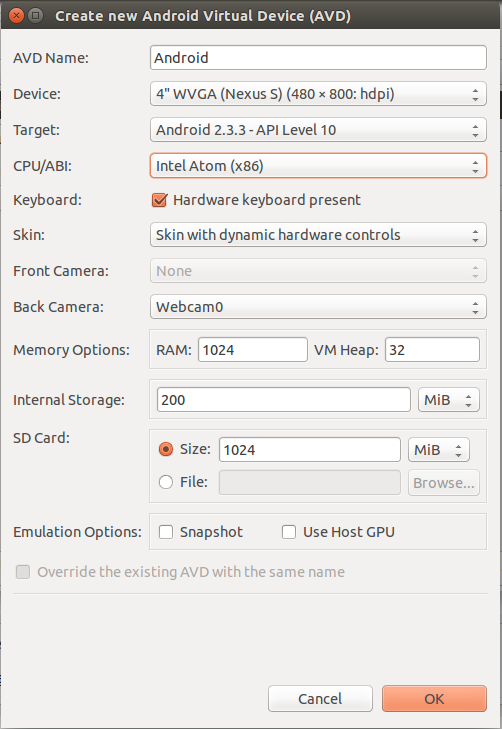
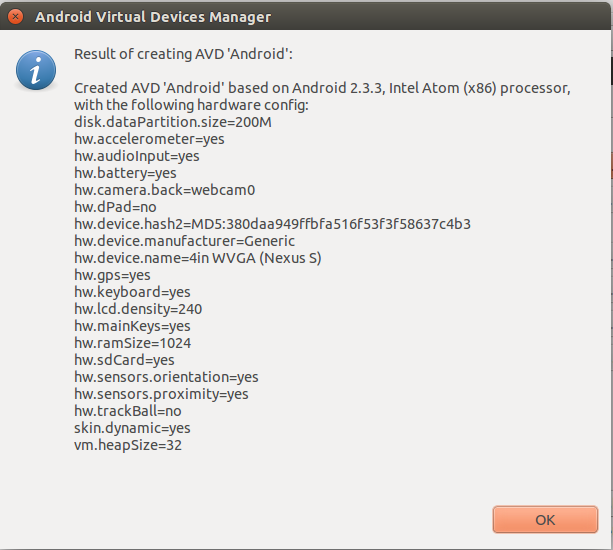
Questo è il tuo output di configurazione basato sulle tue selezioni nei passaggi precedenti 1-5. Premi il pulsante OK.
6) Come lanciare un nuovo Android Virtual Device (AVD)?
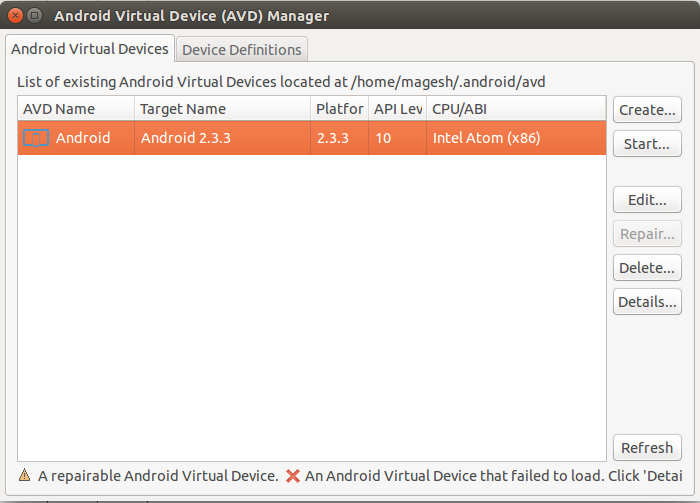
Scegli il tuo Android Virtual Device (AVD) e premi il pulsante Start. Si aprirà la finestra Launch Options, basta premere il pulsante Launch per avviare l’emulatore Android, se non vuoi specificare alcuna opzione di lancio.
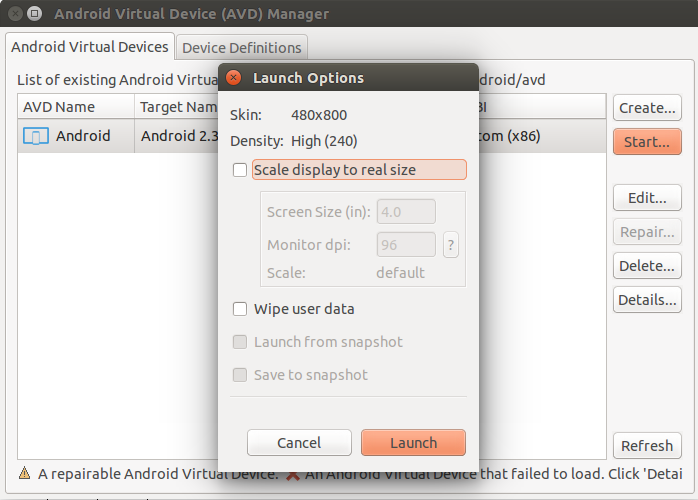
Ci vorrà un po’ di tempo per caricare come mostrato qui sotto:
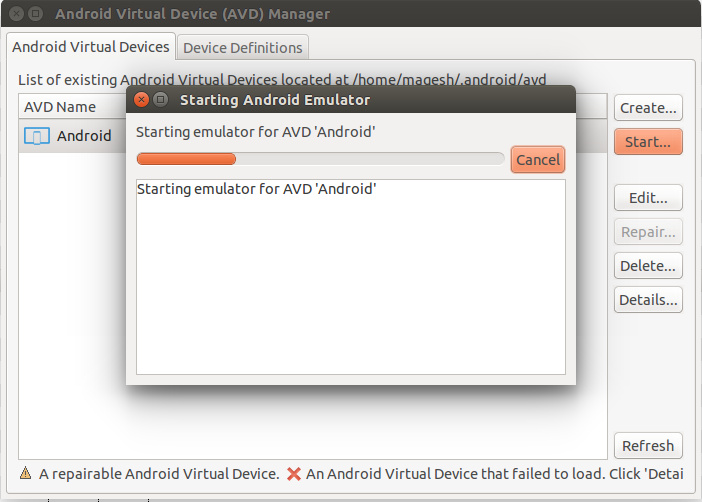
Infine, accetta l’informativa sulla privacy di Google e premi il pulsante Procedi per lanciare il dispositivo con successo. L’emulatore avvierà il tuo AVD e lo inizierà. Ci vorranno alcuni secondi per caricarlo.
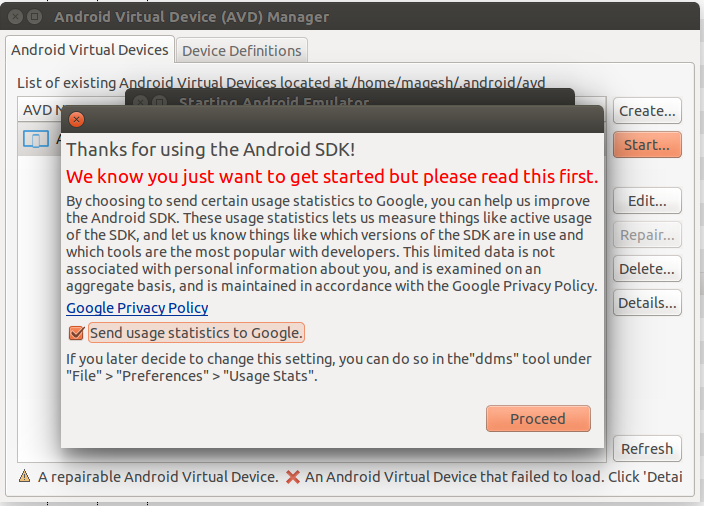
7) Come lanciare un nuovo dispositivo Android?
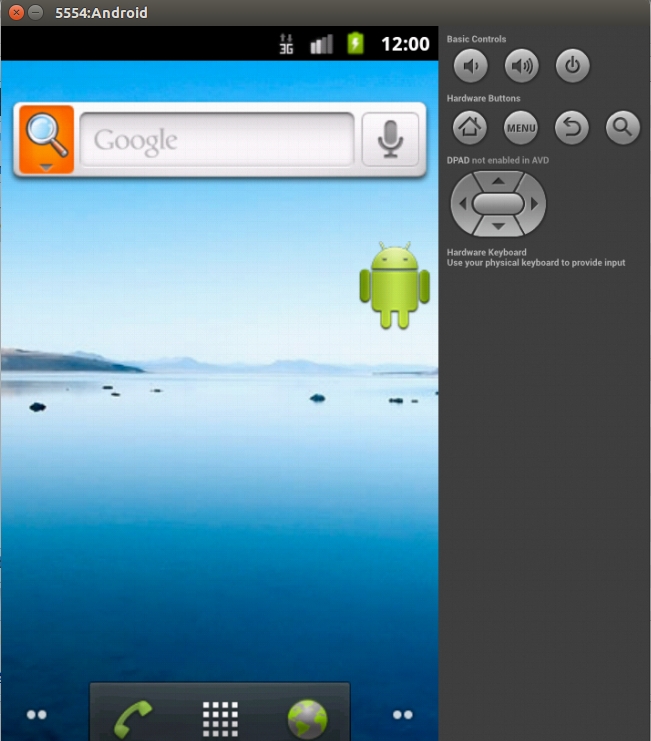
Si prega di fare riferimento allo screenshot sottostante. Vedrai che il nuovo dispositivo Android viene lanciato sul mio PC:
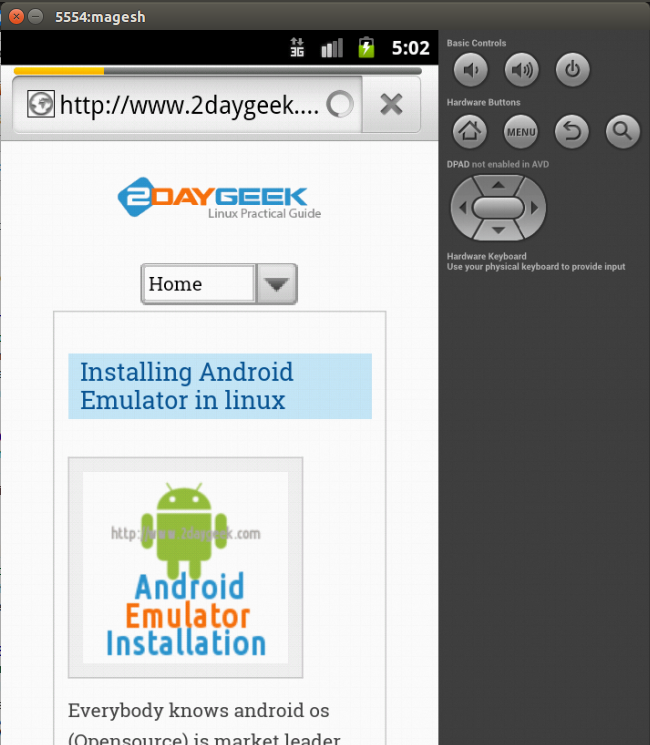
Clicca sull’icona Browser per accedere a Internet.
Conclusione:
In questo articolo, ti abbiamo mostrato come installare un emulatore Android in Linux insieme ai suoi prerequisiti come Java SDK. Abbiamo installato l’SDK ufficiale di Android.